【ブログ初心者向け】KRダイレクト NC14J ノートPCレビュー|3万円台の高コスパWindows11・8GBメモリ・KINGSOFT Office付き

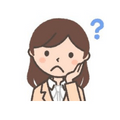
ブログを始めてみたいけどドメイン利用料もかかるしパソコンにかける費用がないです。子供の面倒を見ながら気軽にブログやネットしたいです。
そんな質問者さんのお悩みを解決できるノートパソコン、KRダイレクトオリジナル商品の14インチノートパソコンNC14Jを紹介します。
初めにお伝えしておきますが、著者である私は、社会人になってからずっとWindowsユーザーかつ法人PCの販売保守に携わってきた経験から、ノートPCは消耗品として考えています。
理由としては、高いPCを購入しても一定の割合で故障する(故障時期はいつ起こるかわからない)こと。OSやソフトのバージョン、改定が一定周期で起こり、ハードスペックが追い付かない、ノートはバッテリー消耗し持って2-3年。液晶モニター破損の可能性。様々な要因から最初から長い期間使うことを想定しておらず安価なPCをいつも購入しています。
こんな方にオススメなノートパソコンです
- MacBookや高性能PCを勧められたけどブログ初心者で初期投資をかけたくない方
- 子育て世代で子供を見ながらリビングで気軽にパソコン作業したい方
- マイクロソフトofficeは高い!互換性で十分という方
- メインパソコンは自室にあり、リビングや外出時にブログを書きたい方のサブ機として
当記事は今回紹介するノートパソコンで書いています。

パソコンを初めて購入し、ブログを始めたい方は2024年のボーナスや楽天・アマゾンのセール時にでも思いきって購入してみてはいかがでしょうか。
以下の記事で紹介したPCを2022年に購入しましたが、スペック的に限界が来たこと、電源バッテリーが認識せず、ACアダプターを差した状態でないと起動できなくなったことから買い替えを検討しました。

もう少し高性能かつ中古でも良いという方は以下の記事をご覧ください。

KRダイレクト ノートパソコンNC14J製品概要
NC14Jの製品概要は以下の通りです。
KRダイレクト ノートパソコンNC14Jスペック表
NC14Jの詳細なスペック表を記載し、補足情報についても詳しく説明します。
| 主な仕様 | 補足情報 | |
| メーカー名 | KRダイレクト | 日本法人登記あり |
| シリーズ名 | NC14J | ー |
| 画面サイズ | 14 インチ | 縦:212mm×横:322.5mm |
| 解像度 | 1920×1080ピクセル | (フルHD)解像度は高い方がいい |
| 製品サイズ | 212mm x 322.5mm x19.9mm; 1.4 kg | A4より幅が長く高さが小さい |
| 色 | マッドグレイ | 滑りにくい表面加工でキータッチし易い ブロガーお勧めポイント |
| OS | Windows11 Home 64bit | 最新のOSです |
| CPU | Celeron N5095 2.0GHz(最大2.9GHz) 4コア4スレッド | 速さに不満はないです |
| Bluetooth | 有り | Bluetooth4.2 |
| メモリ | 8GB DDR4(増設不可) | 16GBになると値段が高額になります |
| HDD記憶容量 | M.2 NVMe PCIe3.0 SSD 256GB | SATAのSSDより約5倍の速さ |
| 無線LAN | 5GHz&2.4GHz デュアル | 電波良好 |
| 有線LAN | なし | 無線があれば問題ない |
| office | KINGSOFTOffice(WPSOffice) | MicrosoftOffice互換あり 使用感に違和感なし |
| バッテリー | 7.6V 4,500mAh | 連続使用4~5時間 |
| USB | USB3.0×1、USB2.0×1、USB Type-C×1 | すべて向かって左側に配列 右側に無いのはマイナス点 |
| HDMI | 1口 | 左側に配列 |
| WEBカメラ | 有り | 目隠しシャッター付き |
| SDカードスロット | 無し | ー |
| イヤホン | イヤホンジャック型 | 右奥 |
| キーボード | 日本語配列キーボード | JIS規格 |
| スピーカー | 背面左右に一つづつ | |
| 保証 | 1年保証 | レビュー投稿で3年保証延長 |
| OSリカバリーメディア | 付属なし | 別途購入時2,000円で追加可能 |
KRダイレクトとは
KRダイレクトという企業の情報を調べてみました。
合同会社ケーアールコーポレーションKRダイレクトは、楽天市場に出店している店舗で、主な会社概要は以下の通りになります。楽天市場の会社概要より引用しました。
- 会社名
合同会社ケーアールコーポレーションKRダイレクト - 代表者
王 樹妹 - 店舗運営責任者
冨永 祐介 - 設立
2019年08月 - 住所
340-0801 埼玉県八潮市八條2907-7 - TEL
050-3695-7401 - 取得済免許
古物営業法許可番号
埼玉県公安委員会 第431050039771号
元の製品は中国製品で、日本に輸入してOEM製品としてKRダイレクトオリジナルで販売しているものと推測します。
製品の箱やPC本体にはPASOULというブランド名が記載されていました。
KRダイレクト【NC14J】おススメポイント3選
実際に購入して使用した経験を基に、おススメできるポイントをレビューも交えて4つ紹介します。
ポイント1 3万円台の低価格でブログ運営に最低限必要なパソコンのスペックを備えている
新品、windows11、メモリ8GB、カメラ内蔵、KingsoftOffice付きで3万円台はかなり格安です。
日本経済は、円安、物価高の影響を受け今後益々インフレ傾向に進む予測です。
私たちが普段仕事やプライベートで使用しているパソコンも然りです。
特に普段よく使用すOSはWindowsで米国企業です。
内蔵CPUはインテルで米国企業です。高スペックのハードウエア、円安の影響も受け年々パソコンの標準価格は上昇する一方。
一昔前は10万円以内で購入できるノートパソコンはかなりありましたが、最近では低スペック、整備品、廉価版製品しか購入できなくなってきました。
そんな中2024年6月楽天でで確認したKRダイレクトーNC14J-14インチノートPC金額は、34,800円(税込み)でした。基本性能はブログで活用する分には申し分ないスペックかつMicrosoftOffice互換ソフトであるKINGSOFTOffice(WPSOffice2019)が付属されていての価格なので購入するのに迷いはありませんでした。
また、楽天ご愛顧感謝デーやお買い物マラソンなどをフルに活用すれば、実質2万円台で購入も不可能ではありません。
パソコンも初心者、ブログも初心者という方にはお手頃な価格・スペックのパソコンと言えます。
次の項目では、ブログを始めるにあたり必要最低限のスペックとNAT-KUノートパソコンNK-N4020の詳細スペックを紹介します。
ブログ運営に最低限必要なパソコンのスペックとは?
動画編集やイラストやゲームをするのであれば高スペックなPCや、Macbookなどが良いです。
しかし、ネットサーフィンやブログ記事を書くだけであれば、ネットが繋がりある程度の動作とofficeが入っていれば高価なパソコンはいりません。
それでもWindows11使用を想定した場合の最低限必要なスペックは以下のとおりです。
- ハードディスクタイプはNVMe PCIeタイプのSSD以上を選ぶ
Windows11の動作はHDDタイプやSATAタイプのSSDではもはや動作が遅くて使い物になりません。メモリースロットと類似のNVMe PCIeタイプのSSDは必須といえるでしょう。 - メモリーは8GB以上
PC初期立ち上げ時のWindows動作時で、すでに4GB以上消費します。年々消費メモリーは大きくなります。複数ブラウザ、画像編集ソフト同時立ち上げ想定し最低でも8GBは必要です。16GB以上になるとPCの価格が一気に高くなります。 - 解像度は1920×1080
フルHDモデルは必須です画面解像度が落ち、長時間のブログ記事活動で目が疲れます。 - officeはMicrosoftがおすすめ
ブログ運営では表計算、ワードを使用する事が多いです。WPSでもgoogleスプレッドシートでも十分対応可能です - サイズはせめて14インチがベスト15.6インチは外出時に不便
あまりにも小さいPCだとやはりブログ運営には不向きといえます。長時間作業には向きません。また、外出時の隙間時間で作業したい場合など15.6インチのPCでは大きすぎます。

そこまで高スペックはいらないけど最低限のスペックは欲しいところです。
ポイント2 初期セットアップ不要!パソコン初心者にやさしい
KRダイレクトーNC14J-14インチノートPCは商品到着から開梱使用可能までものの数分で利用することができます。
商品到着からPC起動までレビュー
実際に商品が到着してから起動するまでのプロセスをレビューします。

商品は注文後2-3日で到着しました。
この手の格安PCにありがちなシンプルな梱包です。
開梱後、内容物を確認します。

内容物は以下の6点です。
- PC本体
- 光学マウス
- 光学マウス使用方法説明書
- WPS Office2のライセンス証書
- 電源アダプター
- 説明書
USBワイヤレス接続と、Bluetoothのどちらかで使用できるタイプで光学マウスで、充電はUSB充電タイプでした。
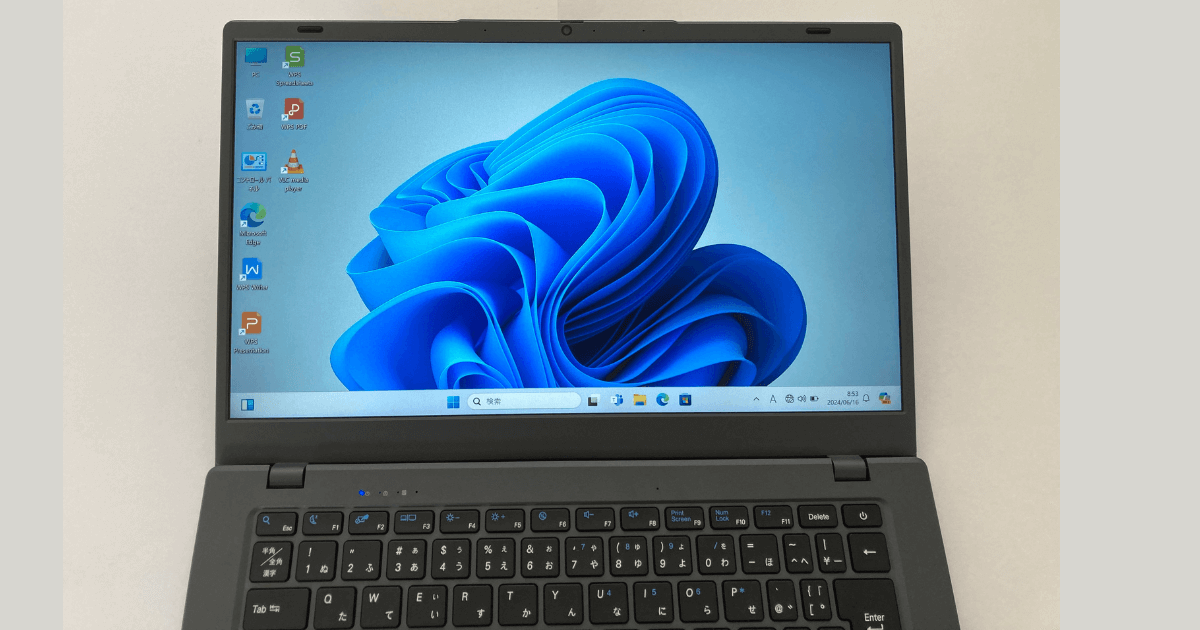
パソコンの電源をオンすると、「Intel Inside」というカッコいい画面が表示され、その後Windows11の起動画面が表示されました。
ようこそ画面ではuserアカウントがすでに作成されており、通常のWindows11初期セットアップをすることなくディスクトップ画面が表示されました。
初期設定はパスワード設定されていません。必ず後でパスワードの設定しましょう。
パスワードの変更はCtrl+Alt+Deleteの3つのキーを同時に押して、パスワードの変更を選んでください。古いパスワード欄は空欄、新しいパスワード欄にはご自身が考えたパスワードを入れてください。
外出時に使用する場合は必須の設定です。
起動後数秒経過するとwindows11のディスクトップウインドウ画面が表示されました。
ディスクトップに表示されていた初期ショートカットアイコンは以下のとおりです。
- PC(エクスプローラー起動)
- ゴミ箱
- コントロールパネル(各種設定)
- MicrosoftEdge(WEBブラウザ)
- WPS PDF(Office文章をPDFへ変換するソフト)
- WPS Presentation(プレゼンテーションソフト)
- WPS Spreadsheets(表計算ソフト)
- WPS Writer(文章ソフト)
- VLC media player(動画閲覧ソフト)
WPS製品のいずれかを起動させると、ライセンスコード入力を求められます。付属されていたライセンスナンバーを入力して認証してください。
ポイント3 滑りにくい表面加工とJIS規格の日本語配列キーボードが最高に作業し易い
表面加工の特長と日本語配列キーボードの使いやすさについて詳述します。
キーボード、マウスパッド付近の表面加工が滑りにくくなっており、長時間ブログやパソコン作業がしやすいです。
キーボードのキーストロークは0.8mmで厚すぎず薄すぎずキータッチがしやすい設計になっています。
また、JIS規格の日本語配列キーボードのため、変換キーも豊富にあり作業ははかどります。
安価なパソコンだとUS規格の英語配列キーボードだったり、キー配列が独特だったりします。私が以前所有していた安価なPCはファンクションキーが無い、右Shiftキーが無いなど不便な配列でした。
ポイント4 軽量コンパクトで外出時の使用に適している
ブログ初心者で子育て世代の方であれば、あまり自室にこもって記事を書くとこは出来ないのではないでしょうか。
我が家も当然のことながら二人の子育てをしながら日々生活していますので、仕事から帰宅してすぐに書斎にこもり記事を執筆するなんて無理がありますよね。
子育て世代でブログ記事を執筆する場所を想定してみましょう。
- ダイニングテーブルで子供の宿題を見ながらブログ記事を執筆
- リビングで子供を見ながらブログ記事を執筆
- 寝室で子供を寝かしつけながら執筆
- 気分転換でカフェや公園で執筆
このような場面ではやはりノートパソコンは軽くて適度な大きさが理想です。重さ1.4Kg、サイズは14インチと丁度良い大きさでソファーで膝に置きながらでも負荷無く使用できます。
リビング、ダイニングで使用するときに一緒におすすめのアイテムがあります。セリアで110円(税込)で購入できるサンノート 「書類ホルダー」です。
リビング、ダイニングで作業を一旦中断するときにこの書類ホルダーに立てかけておけばスペースを取る事なくテーブルをすっきり保つ事ができます。
ホルダーを開き、パソコンを載せると、自重でホルダーが閉まる仕組みになっており、安定感があります。
作業中断し、家事に移る時、テーブルスペースを確保しておきたい時や、アイディアをおもいついてすぐブログ記事を執筆したい時テーブルの隅にスタンドを使ってノートパソコンを立てかけておけば家族からも「邪魔!」と言われなくて済みます。
KRダイレクトーNC14J-14インチノートPCのイマイチな点
良い点ばかり伝えても本当に製品の価値は伝わりませんので、使用して感じたイマイチな点をお伝えします。
インターフェース端子が左側に偏っている
HDMI端子搭載、USBポートが左側に2.0、3.0、TYPE-Cが1つづつ付いている点は非常に良いのですが、できれば右側にもUSBポートが欲しかったです。
左側面インターフェース確認
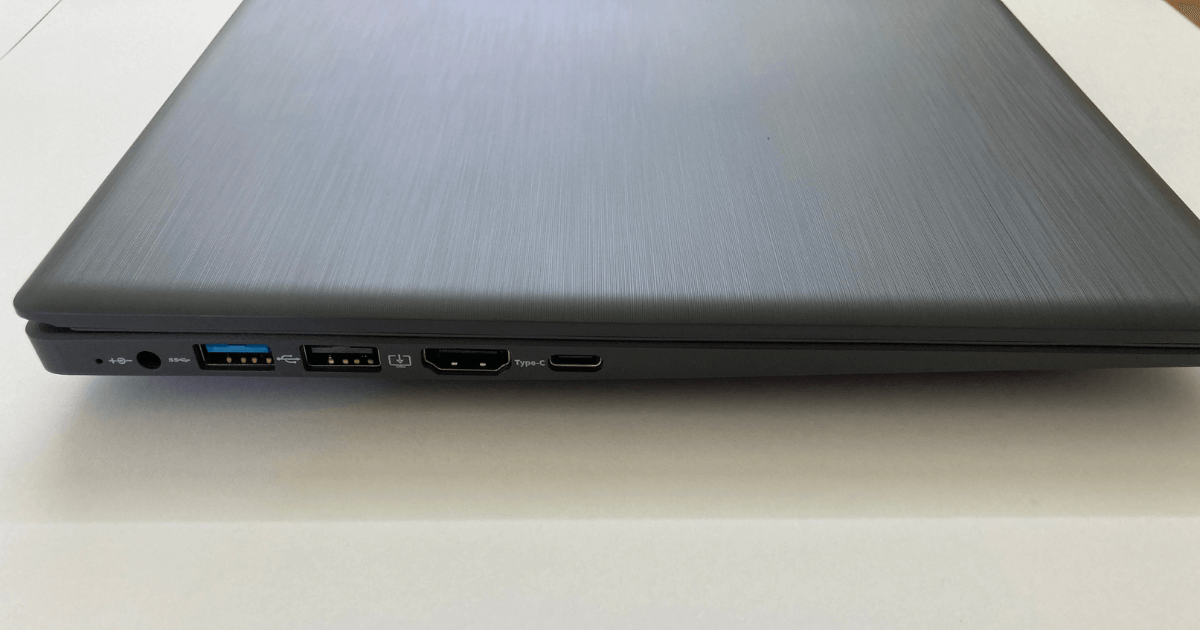
左側面のインターフェースは以下の通りです。
- DC IN 電源プラグ
- USB3.0
- USB2.0
- HDMI
- Type-C
右側面インターフェース確認

左側面のインターフェースは以下の通りです。
- セキュリティスロット(セキュリティワイヤー用差し込み口)
- ヘッドホン&マイク
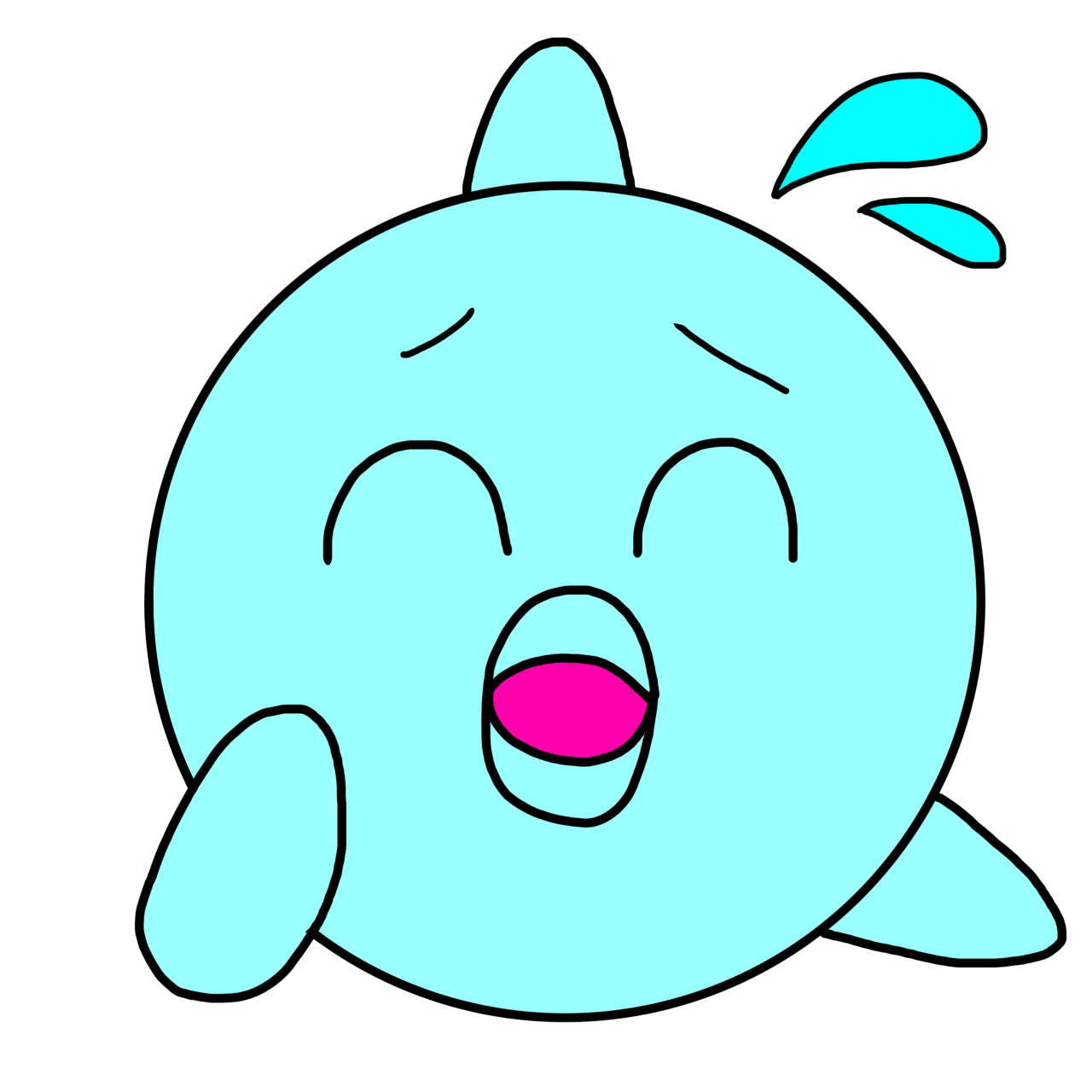
右側のインターフェースはなんともさみしいかぎりです。
右利きが多い日本人は有線マウスをもし接続する場合は左側からマウスの線を取ると、ノートPCの裏側をぐるっと回す必要があります。
ノートPCのサブディスプレイを接続するときも右に置くことが多いので右側にあると便利だったのになぁと単純に思いました。
定期的なファンの音が気になる
通常、冷却用のファンが稼働するときは、PC内の温度が熱くなった場合に稼働します。
このPCは、通常運転時も何故かファンが稼働する音が定期的に聞こえます。
生活音に紛れる程度の音なのですが少し音に敏感な人は気になるかもしれません。
BIOSの設定を確認してみたりプロセッサの電源管理の設定を変更したりPC裏面の吸排気口のスペースを確保するためにPCの裏面スペース確保してみましたが変化はありませんでした。
どうやらこのPCの仕様なのでしょう。
自宅での使用では少し気になりますが、外出時のカフェやファミレスでの作業時は全く気になりませんでした。
KRダイレクトーNC14J-14インチノートPCのシステムについてちょっと専門的なお話

普段のネットやブログで使うには何ら覚える必要の無い内容だよ
- BIOSの入り方は起動時「Esc」連打
セキュリティパスワードの設定、システムBIOSのバージョン確認が出来ます。 - ファンクションキー「F12」キーが「Fn」キーを押しながら「F11」を押す必要がある
「F12」officeで【名前を付けて保存】のショートカット
メーカーによっては起動時のboot変更モード移行やシステムチェック画面への移行に使用されます。 - Windows11 Homeなのでドメイン環境で使用出来ない(個人で使用する事)はほぼ無い)
- OSのリカバリーメディアは別途購入が必要
- diagnostics(診断)機能なし
通常メーカー品には、診断機能が搭載されています。HDD・メモリー・CPUのハード不具合チェックです。NAT-KUには見つけられませんでした。
まとめ
パソコン初心者ブログ初心者の方で、ノートパソコンを購入希望の方にお勧めできるポイントをおさらいしましょう。
- 3万円台の低価格でブログ運営に最低限必要なパソコンのスペックを備えている
- 初期セットアップ不要で初心者にやさしい
- 滑りにくい表面加工とJIS規格の日本語配列キーボード
- 軽量コンパクトで外出時に便利
- インターフェース端子が左側に偏っている
- 定期的なファンの音が気になる
KRダイレクト NC14Jは、価格を抑えながらも必要な機能をしっかりと備えた優れたノートパソコンです。
特にパソコン初心者やブログ運営を始めたい方には、セットアップの簡単さや使い勝手の良さが魅力的です。この価格帯でこの性能を実現しているのは非常に評価できます。
何事も始めるときはスモールスタートから。パソコン初心者、ブログ初心者の方、本記事のおすすめノートパソコン購入を検討してみてはいかがでしょうか。







